Leserwahl
populäre Artikel
Zusätzlich zu der Tatsache, dass Informationen auf der Festplatte des Computers oder in einer Partition, die ein virtuelles Volume ist, gespeichert werden können, werden häufig Wechselmedien verwendet. Wenn Sie jedoch ein Gerät für die Übertragung von Informationen darauf vorbereiten, kann es manchmal erforderlich sein, es zu formatieren. Und hier kann ein Problem auftreten, da Windows die Formatierung nicht abschließen kann. Es zu lösen ist nicht so schwierig.
Aus Sicht der Informatik ist die Formatierung ein Softwareprozess zur Kennzeichnung des Bereichs, in dem Daten gespeichert werden. Einfach ausgedrückt ist dies eine bedingte Erstellung einer Tabelle, die eine eindeutige Position von Sektoren und Clustern angibt.
Ein Sektor ist eine minimale Zelle mit einer Größe von 512 Byte, und solche Zellen können zu Clustern (mehrere homogene Sektoren) zusammengefasst werden. In der Regel werden zur Vereinheitlichung der Datenspeicherung in den meisten Betriebssystemen Cluster verwendet, die eine Größe von 512 Byte oder mehr haben. Beispielsweise können Sektoren bis zu einer Größe von 4096 Bytes (4 Sektoren) geclustert werden.
Der Formatierungsprozess erstellt also nicht nur einen nummerierten Markup-Arbeitsbereich, sondern gibt auch einen klaren Hinweis darauf, wo (an welcher Adresse) sich ein bestimmter Sektor oder Cluster befindet. Dies lässt sich am besten am Beispiel eines Schachbretts oder des Spiels „Battleship“ demonstrieren. veranschaulicht ein Beispiel für die Position von Sektoren (eine Figur auf einer Zelle).
"Battleship" gibt diesbezüglich eine Vorstellung davon, wie Sektoren zu Clustern zusammengefasst werden (2-D-, 3-D- und 4-Deck-Schiffe).
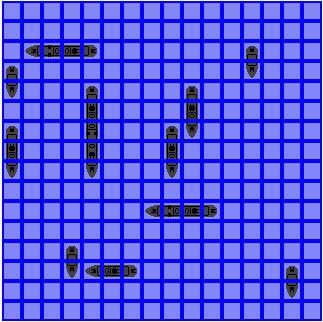
So ist es mit den Daten, die einen Platz im System einnehmen. Sie können immer nicht nur eine, sondern mehrere Adressen eines Objekts genau bestimmen. Dieser Ansatz ermöglicht es dem Programm selbst oder den Programmen, die darin installiert sind, Dateien an vorbestimmten Koordinaten (Adressen) schnell zu finden.
Die wichtigsten Methoden in diesem Prozess sind die Schnellformatierung und die vollständige Formatierung.
Das Schnellformat bereinigt nur das Inhaltsverzeichnis, d. h. es löscht einfach Dateien und Ordner.
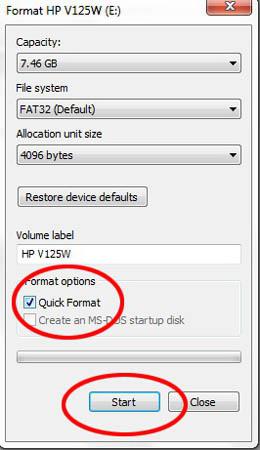
Die vollständige Formatierung löscht nicht nur Informationen vollständig, sondern erstellt auch ein neues Dateisystem, was häufig erforderlich ist. Hier kann jedoch das Problem auftreten, dass Windows die Formatierung nicht abschließen kann.
Was Wechselmedien betrifft, besteht das Problem hier meistens darin, dass der Vorgang des Kopierens von Informationen darauf nicht korrekt abgeschlossen oder sogar zwangsweise gestoppt wurde. Dies wurde früher sehr oft bei veralteten Disketten beobachtet.
In einigen Fällen kann das Problem mit einer physischen Beschädigung der Oberfläche des Wechselmediums zusammenhängen, unabhängig davon, ob es sich um ein normales Flash-Laufwerk oder eine USB-Festplatte handelt. Und es sollte beachtet werden, dass Standardmethoden nicht immer helfen. Aber dazu später mehr.
Häufig treten solche Probleme sowohl beim Formatieren von Festplattenpartitionen als auch beim Formatieren der gesamten Festplatte auf.
Auch hier kann es sich um Dateisystemfehler oder mechanische Beschädigungen der Oberfläche handeln. Obwohl die Formatierung fehlschlägt, gibt es einige grundlegende Methoden zur Fehlerbehebung, die Sie verwenden können, ohne auf Software von Drittanbietern zurückzugreifen.
Wenn der Benutzer eine Systemmeldung erhält, die besagt, dass Windows die Formatierung nicht abschließen kann, geraten Sie nicht in Panik. Zu Beginn können Sie die Standardmethode anwenden, indem Sie im selben Explorer mit der rechten Maustaste auf das Medium klicken und den Befehl "Formatieren ..." auswählen. Sie können dies auch über die Befehlszeile (im Hauptmenü den Befehl „Ausführen“) tun, indem Sie in der Zeile das Format h: command eingeben, wobei h für Wechseldatenträger steht. Bei der Formatierung beispielsweise der Partition „D“ wird einfach der Laufwerksbuchstabe (Format d:) geändert.
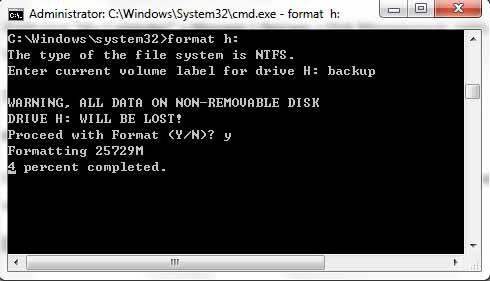
Manchmal hilft auch das nicht, und wieder erscheint eine Meldung, dass Windows die Formatierung nicht abschließen kann. In diesem Fall können Sie den Computer im abgesicherten Modus starten und dann den oben angegebenen Befehl ausführen.
Wenn Sie die Formatierung nicht abschließen können, können Sie in einigen Fällen die Festplattenverwaltungsoptionen verwenden. Dieser Befehl wird sehr einfach aufgerufen: über das Hauptmenü oder die Befehlszeile, wo der Befehl discmgmt eingegeben wird. In dem erscheinenden Fenster müssen Sie nur die gewünschte Festplatte auswählen und nach einem Rechtsklick denselben Befehl "Formatieren ..." auswählen.
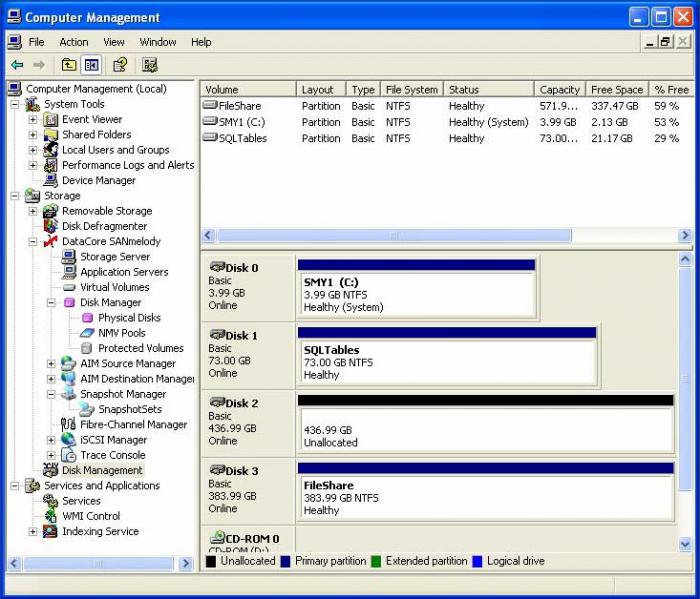
Windows 7 formatiert nach dem üblichen Algorithmus. Das Problem kann jedoch auf das Vorhandensein von Fehlern auf der Festplatte zurückzuführen sein. Tatsächlich hat die Formatierung von Windows 8 den gleichen Ansatz. Jetzt müssen Sie das Disk-Check-Programm aufrufen. Dies können Sie im selben Explorer tun, indem Sie mit der rechten Maustaste das Menü "Eigenschaften" aufrufen, wo sich auf der Registerkarte "Wartung" eine Schaltfläche zum Starten des Scans befindet. Hier können Sie zwischen einem normalen Scan, einem Scan mit automatischer Korrektur von Dateisystemfehlern und einem vollständigen Scan mit einem Festplattenoberflächenscan wählen.
Sie können chkdsk c: / f in der Befehlszeile eingeben (dies wird automatisch durchgeführt. Manchmal müssen Sie möglicherweise das gesamte Dateisystem überprüfen. Verwenden Sie dazu den Befehl chkntfs / x c: (für Laufwerk „C“) Bei anderen Laufwerken ändert sich einfach der Buchstabe.
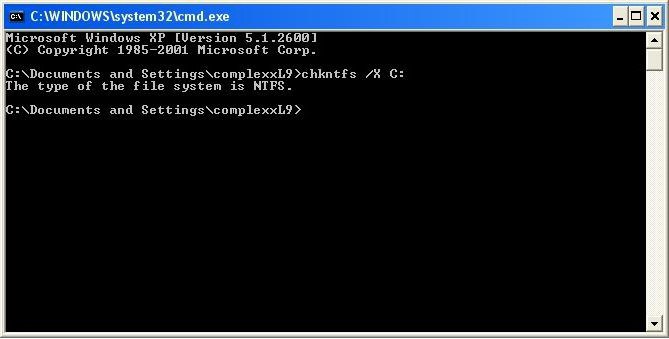
Erst nach einer vollständigen Überprüfung (manchmal sogar mit Überprüfung der Plattenoberfläche) können Sie mit der Neuformatierung beginnen. In der Regel wird nach solchen Überprüfungen (insbesondere wenn der letzte Befehl für das gesamte NTFS-Dateisystem verwendet wird) kein Benutzer Probleme haben.
Was die Verwendung von Programmen von Drittanbietern zum Formatieren von Laufwerken betrifft, beispielsweise für USB-Laufwerke, die aus irgendeinem Grund nicht formatiert sind oder kein Volumen anzeigen, wäre die beste Option die Verwendung von Dienstprogrammen wie D-Soft Flash Doctor, EzRecover, USB Repair Werkzeug usw. .d. Für Festplatten (Festplatten) oder deren Partitionen können Sie Softwareprodukte wie Acronis Disc Director Suite oder ähnliches verwenden.
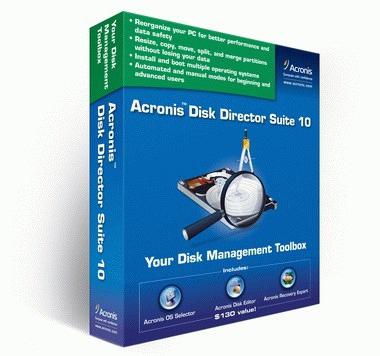
In jedem Fall ist es unmöglich zu sagen, dass ein Programm zum Formatieren von Windows 7 oder für eine andere Version des Betriebssystems das beste ist. Jeder von ihnen hat seine eigenen einzigartigen Eigenschaften und Funktionen.
| In Verbindung stehende Artikel: | |
|
iPad-Passwort: Arbeitswege zur Wiederherstellung
Ich habe mein iPad-Passwort vergessen - die Situation ist ganz normal und üblich .... So stellen Sie Yandex Mail und Mail wieder her
Aufrufe: 56982 So stellen Sie ein Passwort für eine längst vergessene E-Mail wieder her. Nicht... Was tun, wenn Steam gehackt wurde: Schritt-für-Schritt-Anleitung
Steam ist die größte Gaming-Plattform der Welt. Tägliche Benutzer ... | |